在教學計劃中經常需要輸入化學反應方程式,這是化學教師必須面對的問題。過去,這件事可能很煩人,但現在這些任務可以在WPS化學助手插件的幫助下輕松完成;WPS化學輸入助手:自動格式化輸入的分子式和反應方程式;元素周期表查詢;公共復合輸入;元素原子量的快速查詢等。
一、安裝WPS化學助手
WPS化學助手允許您在WPS中快速輸入化學分子式和反應方程式,消除了手工改變下標和字母大小寫的繁瑣操作。登錄http://www.wps.cn/addons/ThreadView/wdid-6535.htm的官方網站頁面,點擊“安裝到WPS”(圖1)。然后,根據不同的瀏覽器安全設置,系統可能會彈出一個查詢對話框。單擊“允許”按鈕,在WPS2010中安裝WPS化學助理。
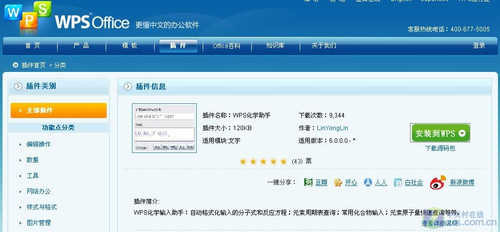
圖1
二、插入化學反應方程式
為WPS2010安裝WPS化學助手后,輸入化學反應方程式變得容易,具體操作如下。
1.啟動WPS文本并打開所需文檔或創建新文檔。
2.在“化學助手”插件的工具欄上(圖2),點擊“插入化學式”,然后在下面的“分子式或反應方程式的直接輸入”框中輸入要輸入的分子式或化學方程式,將自動轉換為標準化學格式,并顯示在“效果預覽”框中(圖3)。

圖2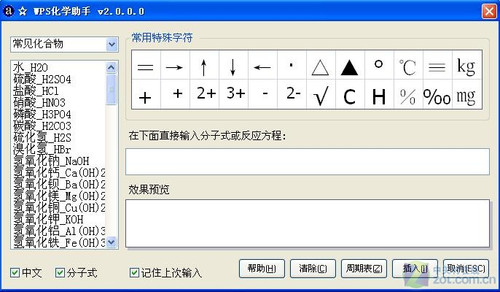
圖3
3.單擊“插入”按鈕,將標準化學方程式插入當前文檔。
通常,WPS Chemistry Assistant可以自動標準化化學格式,但有兩點需要注意:首先,當您要輸入離子(上標)時,請輸入“上標”開始,然后輸入2和3等符號,再輸入“上標”結束;其次,當輸入字符時,包括一氧化碳、高錳酸鉀、硝酸、氧化氫等。它們會與鈷、鉑、鈮、鈮等金屬混淆。所以o字母必須以大寫形式輸入,而小寫字母將自動轉換成金屬元素。
小技巧
自動轉換
如果您已經在文檔中輸入了化學公式或反應方程式,您可以選擇它,然后單擊“化學助手”插件工具欄上的“自動轉換”按鈕,即將普通字符標準化為化學格式。
化學元素周期表
WPS化學助手還提供了一個可視的元素周期表,它提供了每個元素的原子量和發現歷史。有了這個元素周期表,你可以很容易地學習并快速地將元素輸入到文檔中。






